L'agente di Google Cloud per SAP è necessario per il supporto SAP dei sistemi SAP in esecuzione su Google Cloud, tra cui SAP NetWeaver, SAP HANA, SAP ASE, SAP MaxDB e altri.
Quando installi l'agente di Google Cloud per SAP su un'istanza VM Compute Engine, per le metriche dell'agente host SAP, l'agente combina i dati di monitoraggio di Cloud Monitoring e delle API Compute Engine e li fornisce all'agente host SAP.
Se utilizzi le seguenti RHEL o SLES "for SAP" Immagini del sistema operativo che Google Cloud l'agente per SAP di Google Cloud viene pacchettizzato con le immagini del sistema operativo:
- RHEL: tutto "per SAP" immagini
- SLES: SLES 15 SP4 per SAP e versioni successive
Per informazioni sui sistemi operativi supportati dall'agente di Google Cloud per SAP, vedi Sistemi operativi supportati.
Per installare e configurare la versione 1 dell'agente di Google Cloud per SAP su un server Bare Metal Solution, consulta Installare l'agente di Google Cloud per SAP su un server Bare Metal Solution.
Panoramica dell'installazione
Su Linux, devi installare l'Agente di Google Cloud per SAP utilizzando sistemi operativi standard
per la gestione dei pacchetti di sistema: su RHEL, il comando yum; su SLES,
Comando zypper. Il comando di gestione dei pacchetti completa le seguenti attività:
- Scarica l'agente di Google Cloud per SAP.
- Crea l'agente come servizio
systemdLinux, denominatogoogle-cloud-sap-agent. - Attiva e avvia il servizio
google-cloud-sap-agent.
Su Windows, puoi installare l'agente di Google Cloud per SAP utilizzando il pacchetto GooGet
, googet. Il comando di gestione dei pacchetti completa le seguenti attività:
- Scarica l'agente di Google Cloud per SAP.
Crea un servizio Windows denominato
google-cloud-sap-agente un'attività pianificata che viene eseguita ogni minuto per verificare se il servizio è ancora in esecuzione e, se necessario, riavviarlo.
Prerequisiti per l'agente
Prima di installare l'agente di Google Cloud per SAP, devi assicurarti che siano soddisfatti i seguenti prerequisiti.
Imposta i ruoli IAM richiesti
Come minimo,
account di servizio
che l'agente Google Cloud per SAP utilizza deve includere
Visualizzatore Compute (roles/compute.viewer),
Visualizzatore Monitoring (roles/monitoring.viewer),
e Workload Manager Insights Writer (roles/workloadmanager.insightWriter)
ruoli.
Per aggiungere un ruolo obbligatorio all'account di servizio:
Nella console Google Cloud, vai alla pagina IAM.
Selezionare il tuo progetto Google Cloud.
Identifica l'account di servizio a cui vuoi aggiungere un ruolo.
- Se l'account di servizio non è già nell'elenco delle entità, non gli sono stati assegnati ruoli. Fai clic su Aggiungi e inserisci l'indirizzo email dell'account di servizio.
- Se l'account di servizio è già presente nell'elenco dei principali, significa che ha già dei ruoli. Fai clic sul pulsante Modifica per l'account di servizio da modificare.
Seleziona il ruolo richiesto dall'elenco di ruoli disponibili:
- Compute Engine > Visualizzatore Compute
- Monitoraggio > Visualizzatore monitoraggio
- Workload Manager > Workload Manager Insights Writer
Fai clic su Aggiungi o Salva per applicare i ruoli all'account di servizio.
Abilita l'accesso alle API Google Cloud
Compute Engine consiglia di configurare le istanze VM in modo da consentire tutti gli ambiti di accesso a tutte le API Cloud e di utilizzare solo le autorizzazioni IAM dell'account di servizio dell'istanza per controllare l'accesso alle risorse Google Cloud. Per ulteriori informazioni, consulta Creare una VM che utilizza un account di servizio gestito dall'utente.
Se limiti l'accesso alle API Cloud, Agent for SAP di Google Cloud richiede i seguenti ambiti di accesso minimi alle API Cloud nell'istanza VM host:
- Piattaforma cloud: Attivata
- Compute Engine: sola lettura
- API Stackdriver Monitoring: sola lettura
Se esegui applicazioni SAP su un'istanza VM che non dispone indirizzo IP esterno, dovrai abilitare l'accesso privato Google sulla subnet della VM in modo che l'agente Google Cloud per SAP possono accedere alle API e ai servizi Google. Per abilitare l'accesso privato Google su una subnet, consulta Configurazione dell'accesso privato Google.
Installa l'agente
Ti consigliamo di installare la versione più recente dell'agente di Google Cloud per SAP, che supporta più funzionalità. Per le istruzioni, consulta Installare e configurare l'agente di Google Cloud per SAP in un'istanza Compute Engine.
Per installare la versione 1 dell'agente di Google Cloud per SAP, contatta il team di assistenza clienti di Cloud.
Dopo aver installato l'agente di Google Cloud per SAP e l'agente host SAP, convalida l'installazione dell'agente di Google Cloud per SAP, come descritto in Convalidare l'installazione dell'agente.
Convalida l'installazione dell'agente
Per verificare che l'agente sia in esecuzione, seleziona il tuo sistema operativo e segui i passaggi:
Linux
Stabilisci una connessione SSH con la tua istanza VM host.
Esegui questo comando:
systemctl status google-cloud-sap-agent
Se l'agente funziona correttamente, l'output contiene
active (running). Ad esempio:google-cloud-sap-agent.service - Google Cloud Agent for SAP Loaded: loaded (/usr/lib/systemd/system/google-cloud-sap-agent.service; enabled; vendor preset: disabled) Active: active (running) since Fri 2022-12-02 07:21:42 UTC; 4 days ago Main PID: 1337673 (google-cloud-sa) Tasks: 9 (limit: 100427) Memory: 22.4 M (max: 1.0G limit: 1.0G) CGroup: /system.slice/google-cloud-sap-agent.service └─1337673 /usr/bin/google-cloud-sap-agent
Windows
Utilizza RDP per connetterti all'istanza VM.
In qualità di amministratore, esegui il seguente comando da PowerShell:
$(Get-Service -Name 'google-cloud-sap-agent' -ErrorAction Ignore).Status
Running.
Se l'agente non è in esecuzione, riavvialo.
Verifica che l'agente host SAP stia ricevendo le metriche
Per verificare che le metriche dell'infrastruttura siano raccolte l'agente Google Cloud per SAP e inviato correttamente a SAP Host Agent. segui questi passaggi:
- Nel sistema SAP, inserisci la transazione
ST06. Nel riquadro Panoramica, verifica la disponibilità e il contenuto seguenti campi per la corretta configurazione end-to-end dei server SAP e di Google dell'infrastruttura di monitoraggio:
- Provider cloud:
Google Cloud Platform - Accesso al monitoraggio avanzato:
TRUE - Dettagli sul monitoraggio avanzato:
ACTIVE
- Provider cloud:
Configurare l'agente di Google Cloud per SAP su Linux
Dopo aver installato l'agente per SAP di Google Cloud, facoltativamente, puoi configurare per abilitare la raccolta di metriche di Process Monitoring e le metriche di valutazione di Workload Manager. Per impostazione predefinita, la raccolta solo delle metriche dell'agente host SAP sia abilitato.
Le metriche di monitoraggio dei processi e la raccolta delle metriche di valutazione di Workload Manager sono supportate solo su Linux.
Se abiliti le metriche di monitoraggio dei processi e il Gestore carichi di lavoro
valutazione
raccolta delle metriche, l'account di servizio dell'istanza Compute dell'host deve includere
il ruolo IAM Autore metriche Monitoring (roles/monitoring.metricWriter).
Se utilizzi Secret Manager per archiviare la password del database SAP HANA,
assicurati che l'account di servizio dell'istanza Compute
dell'host abbia
il ruolo IAM Funzione di accesso ai secret di Secret Manager (roles/secretmanager.secretAccessor).
Gli ambiti di accesso dell'istanza Compute dell'host devono disporre dell'accesso in scrittura per pubblicare
ai tuoi progetti Google Cloud.
Quando crei una nuova istanza di calcolo Compute Engine, viene automaticamente configurata con l'ambito di accesso in scrittura https://www.googleapis.com/auth/monitoring.write.
Imposta i ruoli IAM richiesti
Per aggiungere un ruolo obbligatorio all'account di servizio:
Nella console Google Cloud, vai alla pagina IAM.
Selezionare il tuo progetto Google Cloud.
Identifica l'account di servizio a cui vuoi aggiungere un ruolo.
- Se l'account di servizio non è già nell'elenco delle entità, non gli sono stati assegnati ruoli. Fai clic su Aggiungi e inserisci l'indirizzo email dell'account di servizio.
- Se l'account di servizio è già nell'elenco delle entità, allora ha account ruoli. Fai clic sul pulsante Modifica per l'account di servizio che vuoi modifica.
Seleziona il ruolo richiesto dall'elenco dei ruoli disponibili:
- Monitoraggio > Writer metriche Monitoring
- Secret Manager > Funzione di accesso ai secret di Secret Manager
Fai clic su Aggiungi o Salva per applicare i ruoli all'account di servizio.
Abilita la raccolta delle metriche di monitoraggio dei processi e delle metriche di valutazione di Workload Manager
Per attivare la raccolta delle metriche di monitoraggio dei processi e delle metriche di valutazione di Workload Manager:
- Stabilisci una connessione SSH con l'istanza di calcolo host.
Apri il seguente file di configurazione:
/etc/google-cloud-sap-agent/configuration.json
Nella sezione
collection_configuration, imposta i seguenti parametri sutrue:collect_process_metrics: consente all'agente di raccogliere Process Monitoring metriche di valutazione. Per la raccolta delle metriche del database SAP HANA, per accedere al database SAP HANA ed eseguire query, devi configurare parametri aggiuntivi nella sezionehana_metrics_config.collect_workload_validation_metrics: consente all'agente di raccogliere le metriche di valutazione di Workload Manager.
Per ulteriori informazioni sui parametri, consulta la tabella seguente.
Se vuoi, in
cloud_propertiespuoi aggiornare i valori dei parametri che vengono impostati automaticamente. Per farlo, aggiungi la sezionecloud_propertiesal file di configurazione e specificare i parametri richiesti e i loro valori.Salva il file di configurazione.
Riavvia l'agente per applicare le nuove impostazioni.
sudo systemctl restart google-cloud-sap-agent
Parametri di configurazione
La tabella seguente spiega i parametri di configurazione della versione 1 dell'agente Google Cloud per SAP.
| Parametri | |
|---|---|
provide_sap_host_agent_metrics |
Per abilitare la raccolta delle metriche richieste dall'agente host SAP, specifica |
bare_metal |
Quando l'agente è installato su un server Bare Metal Solution, specifica
|
log_level |
Per impostare il livello di logging dell'agente, imposta il valore richiesto. I livelli di log disponibili sono i seguenti:
Il valore predefinito è |
log_to_cloud |
Per reindirizzare i log dell'agente a
Cloud Logging, specifica
|
cloud_properties.project_id |
Se il sistema SAP è in esecuzione su un server Bare Metal Solution,
specifica l'ID progetto del progetto Google Cloud che
utilizzi con Bare Metal Solution. |
cloud_properties.instance_name
|
Specifica il nome dell'istanza VM di Compute Engine. L'agente lo rileva automaticamente al momento dell'installazione. |
cloud_properties.region |
Se il sistema SAP è in esecuzione su un server Bare Metal Solution,
e specifica l'area geografica del server Bare Metal Solution. |
cloud_properties.zone |
Quando l'agente viene eseguito su un'istanza VM, per impostazione predefinita utilizza la zona dell'istanza VM su cui è installato l'agente. |
cloud_properties.image |
Specifica il nome dell'immagine del sistema operativo dell'istanza. |
cloud_properties.numeric_project_id |
Specifica l'ID numerico del progetto Google Cloud che il sistema SAP
è in esecuzione. |
collection_configuration.collect_process_metrics |
Per abilitare la raccolta delle metriche di monitoraggio dei processi, specifica |
collection_configuration.process_metrics_frequency |
Specifica la frequenza di raccolta delle metriche di monitoraggio dei processi in
secondi. Il valore predefinito di questo parametro è Sebbene sia possibile aggiornare
la frequenza di raccolta del processo,
Monitorando le metriche, ti consigliamo di utilizzare il valore predefinito. Se
modificare il valore predefinito, quindi aggiungere
|
collection_configuration.hana_metrics_config.hana_db_user |
Specifica l'account utente del database utilizzato dall'agente per eseguire query su SAP HANA. Il valore predefinito è |
collection_configuration.hana_metrics_config.hana_db_password |
Specifica la password in testo normale per l'account utente del database che che l'agente utilizza per eseguire query su SAP HANA. Invece di specificare una password in testo normale, ti consigliamo di utilizzare una delle seguenti opzioni:
|
collection_configuration.hana_metrics_config.hana_db_password_secret_name |
Per fornire in modo sicuro la password dell'account utente del database utilizzato dall'agente per eseguire query su SAP HANA, specifica il nome del token segreto che contiene le credenziali di sicurezza per l'account utente del database. L'agente raccoglie le metriche relative a SAP HANA solo se specifichi |
collection_configuration.hana_metrics_config.sid |
Specifica il SID della tua istanza SAP HANA. |
collection_configuration.collect_workload_validation_metrics |
Per attivare la raccolta delle metriche di valutazione di Workload Manager,
specifica |
collection_configuration.workload_validation_metrics_frequency |
La frequenza di raccolta del Gestore carichi di lavoro
le metriche di valutazione in pochi secondi. Il valore predefinito è Se devi modificare la frequenza di raccolta del
le metriche di Gestore carichi di lavoro, quindi aggiungi
|
collection_configuration.workload_validation_db_metrics_config.hana_db_user |
Specifica l'account utente utilizzato per eseguire query sull'istanza SAP HANA. L'account utente deve disporre dell'autorizzazione di lettura per il SAP HANA. |
collection_configuration.workload_validation_db_metrics_config.hana_db_password |
Specifica la password per l'account utente utilizzato per eseguire query sull'istanza SAP HANA. |
collection_configuration.workload_validation_db_metrics_config.hana_db_password_secret_name |
Specifica il nome del segreto in Secret Manager che memorizza la password dell'account utente. |
collection_configuration.workload_validation_db_metrics_config.sid |
Specifica l'SID dell'istanza SAP HANA. |
collection_configuration.workload_validation_db_metrics_config.hostname |
Specifica l'identificatore della macchina, locale o remota, che che ospita la tua istanza SAP HANA. Di seguito sono riportati i valori supportati:
|
collection_configuration.workload_validation_db_metrics_config.port |
Specifica la porta su cui la tua istanza SAP HANA accetta le query. Per
la prima o l'unica istanza di database tenant, la porta
|
collection_configuration.workload_validation_db_metrics_frequency |
La frequenza di raccolta delle metriche del database SAP HANA, in secondi,
per la valutazione di Workload Manager.
Il valore predefinito è |
Configurazione predefinita
{ "provide_sap_host_agent_metrics": true, "log_level": "INFO", "log_to_cloud": true, "collection_configuration": { "collect_workload_validation_metrics": false, "collect_process_metrics": false } }
Configurazione di esempio
Per installare l'agente su un'istanza Compute Engine, parametri e valori sono facoltativi. Se il file di configurazione non viene modificato, viene utilizzata la configurazione predefinita. L'esempio seguente mostra un file di configurazione completato per l'installazione dell'agente in un'istanza di calcolo.
{ "provide_sap_host_agent_metrics": true, "bare_metal": false, "log_level": "INFO", "log_to_cloud": true, "collection_configuration": { "collect_workload_validation_metrics": false, "collect_process_metrics": true, "hana_metrics_config": { "hana_db_user": "user", "hana_db_password_secret_name": "secret-name" } } }
Visualizzare le metriche raccolte
Per visualizzare le metriche di monitoraggio dei processi raccolte dall'agente, puoi utilizzare le seguenti dashboard personalizzate fornite da Google Cloud:
Panoramica dell'agente per SAP - HANA: Questa dashboard fornisce grafici che mostrano una panoramica dello stato per: metriche: Disponibilità SAP HANA, disponibilità SAP HANA, replica SAP HANA HA, Stato del servizio SAP HANA, cluster ad alta disponibilità - stato nodo e cluster ad alta disponibilità - Risorsa per le istanze SAP.
Il file JSON per questa dashboard è
sap-agent-status-overview.json.Agente per SAP - Metriche non elaborate HANA: Questa dashboard fornisce grafici che visualizzano i valori delle metriche non elaborati per le seguenti metriche: Disponibilità SAP HANA, disponibilità SAP HANA, replica SAP HANA HA, Stato del servizio SAP HANA, cluster ad alta disponibilità - stato nodo Cluster ad alta disponibilità - Stato della risorsa per istanze SAP.
Il file JSON per questa dashboard è
sap-agent-raw-metrics.json.
Installa dashboard
Per installare una dashboard personalizzata:
Console Google Cloud
Nella console Google Cloud, vai alla pagina Monitoring:
Nel riquadro di navigazione Monitoraggio, fai clic su Dashboard.
Fai clic sulla scheda Raccolta di esempi.
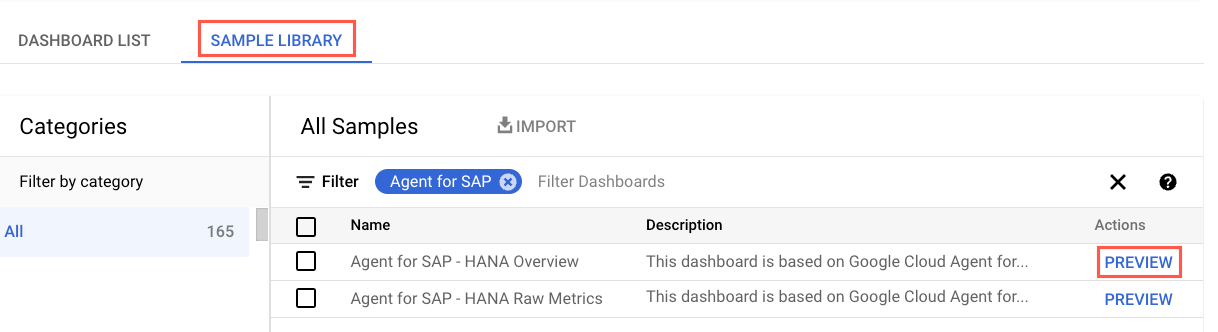
Per filtrare le dashboard personalizzate specifiche per agente, digita
Agent for SAPnel campo Filtro.(Facoltativo) Per visualizzare i dettagli di una dashboard o per visualizzarne l'anteprima contenuti, fai clic su Anteprima.
Seleziona la dashboard da installare.
Fai clic su Importa e poi su Conferma.
La dashboard viene aggiunta alle dashboard disponibili in progetto Google Cloud. Per visualizzare la dashboard, segui le istruzioni riportate in Visualizzare la dashboard installata.
Google Cloud CLI
Apri Cloud Shell:
In Cloud Shell, clona o scarica il repository:
git clone https://github.com/GoogleCloudPlatform/monitoring-dashboard-samples/
In Cloud Shell, installa la dashboard richiesta utilizzando il file JSON corrispondente:
gcloud monitoring dashboards create --config-from-file=CONFIG_FROM_FILE
Sostituisci
CONFIG_FROM_FILEcon il percorso della File JSON contenente la configurazione della dashboard. I file di configurazione della dashboard si trovano nel percorsomonitoring-dashboard-samples/dashboards/google-cloud-agent-for-sap.La dashboard viene aggiunta alle dashboard disponibili in progetto Google Cloud. Per visualizzare la dashboard, segui le istruzioni in Visualizza la dashboard installata.
Visualizzare le dashboard installate
Per visualizzare le dashboard installate:
Nella console Google Cloud, vai alla pagina Monitoraggio:
Nel pannello di navigazione di Monitoring, fai clic su Dashboard.
Fai clic sul nome della dashboard nell'elenco.
Se hai molte dashboard, puoi applicare un filtro in base alle dashboard personalizzate il nome della nuova dashboard. Per informazioni su come filtrare questo elenco, consulta Visualizzare le dashboard personalizzate.
L'immagine seguente è un esempio che mostra una parte della dashboard personalizzata per Metriche SAP HANA in Monitoring.
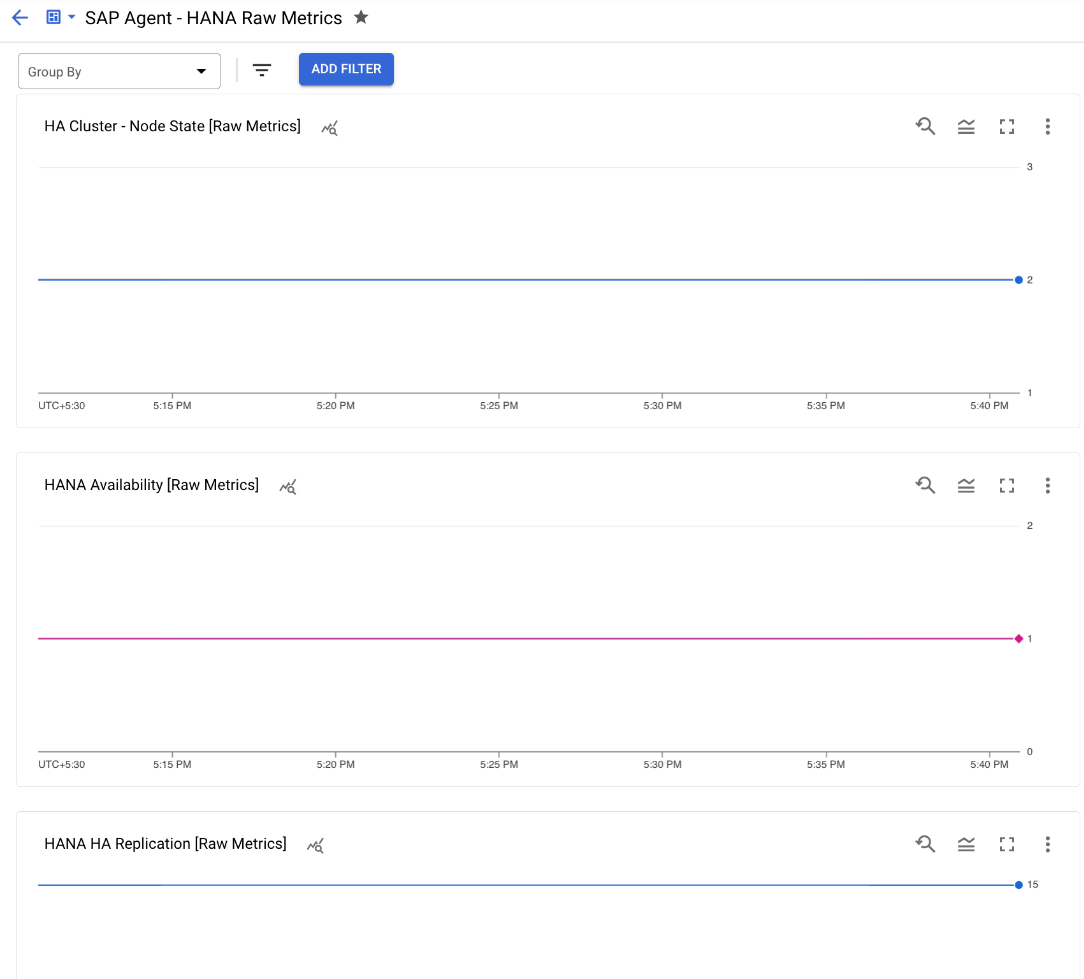
Risoluzione dei problemi
Per informazioni su come diagnosticare e risolvere i problemi che potresti riscontrare durante l'installazione e la configurazione dell'agente di Google Cloud per SAP, consulta la guida alla risoluzione dei problemi dell'agente di Google Cloud per SAP.
Assistenza
Se hai bisogno di aiuto per risolvere i problemi relativi all'agente per SAP di Google Cloud, raccogli tutte le informazioni di diagnostica disponibili e contatta l'assistenza clienti Google Cloud. Per informazioni su come contattare Per l'assistenza clienti, vedi Ottenere assistenza per SAP su Google Cloud.

